Cách chuyển đổi MKV sang MP4
Mặc dù nó không phổ biến như các tệp MOV hoặc thậm chí FLAC, nhưng đôi khi bạn có thể gặp phải tệp MKV hoặc Matroska. Khi bạn xử lý phụ đề trên bản âm thanh hoặc video, tệp MKV có thể hữu ích.
Khi đến lúc chuyển đổi tệp MKV thành thứ mà thiết bị của bạn sẽ hỗ trợ, chẳng hạn như tệp MP4, điều quan trọng là phải đảm bảo bạn làm theo các bước sau để ngăn chặn bất kỳ mất dữ liệu nào.

Chuyển đổi đám mây
Cách tốt nhất để chuyển đổi tệp MKV thành tệp MP4 là sử dụng dịch vụ trực tuyến. Có rất nhiều lựa chọn nhưng chúng tôi nghĩ CloudConvert là tốt nhất. Nó đơn giản và hỗ trợ nhiều định dạng tệp. Đây là dịch vụ lưu trữ nên bạn sẽ phải tải tệp video của mình lên máy chủ của họ. Bạn có thể có những lo ngại về quyền riêng tư và nếu có, bạn chỉ cần sử dụng phần mềm để chỉnh sửa chúng trên thiết bị của mình.
Nếu không, bạn có quyền lựa chọn xóa ngay tệp của mình ngay khi nó chuyển đổi. Chỉ cần chọn biểu tượng X bên cạnh nút Tải xuống để thực hiện. Xin lưu ý rằng quá trình này có thể mất tới 24 giờ nhưng video của bạn sẽ bị xóa vĩnh viễn khỏi máy chủ của họ.
Dưới đây là cách sử dụng CloudConvert:
Bước 1: Truy cập trang chủ CloudConvert và nhấp vào Select file để chọn file từ máy tính. Nếu bạn chọn mũi tên thả xuống trong nút Chọn tệp, bạn có thể chọn từ các tệp bạn lưu trong Google Drive, Dropbox hoặc các tùy chọn lưu trữ khác.
Bước 2: Chọn Mũi tên bên cạnh Convert to rồi chọn MP4 từ danh sách định dạng video. Chọn nút Chuyển đổi để bắt đầu quá trình.
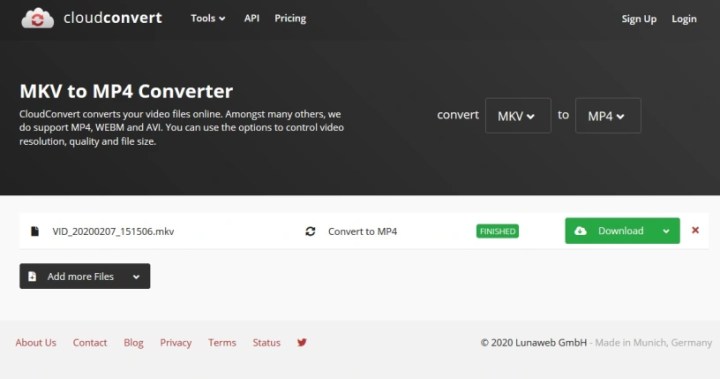
Bước 3: Quá trình chuyển đổi không mất quá nhiều thời gian và bạn biết quá trình này đã hoàn tất khi tùy chọn tải xuống xuất hiện. (CloudConvert có thể tự động phát lại video mới được chuyển đổi cho bạn để bạn có thể biết liệu quá trình chuyển đổi có diễn ra tốt đẹp hay không trước khi bạn tải xuống tệp mới.)
Chọn nút Tải xuống màu xanh lục để tải xuống video mới của bạn. Sau khi tải xuống tệp MP4, bạn có thể sử dụng tệp đó trên mọi thiết bị hoặc nền tảng tương thích.
Công cụ chuyển đổi MKV sang MP4 của Online-convert.com
Một tùy chọn chuyển đổi trực tuyến khác mà chúng tôi thích là công cụ chuyển đổi MKV sang MP4 của Online-convert.com. Nó cũng dễ sử dụng như CloudConvert. Đây là cách sử dụng nó:
Bước 1: Mở trình duyệt web của bạn và truy cập trang web chuyển đổi MKV sang MP4 của Online-convert.com.

Bước 2: Chọn nút Chọn tệp để chọn tệp từ PC của bạn. Hoặc bạn có thể chọn mũi tên Xuống ở bên phải Chọn tệp để có thêm tùy chọn tải lên, chẳng hạn như: Dropbox, Google Drive hoặc tải lên từ URL.
Bước 3: Sau khi tệp MKV của bạn được tải lên, bạn có thể chọn ngay nút Bắt đầu màu xanh lá cây để bắt đầu chuyển đổi hoặc điều chỉnh cài đặt tùy chọn bên dưới rồi chọn Bắt đầu.
(Các cài đặt tùy chọn này bao gồm chọn cài đặt trước, thay đổi kích thước màn hình, điều chỉnh tốc độ bit hoặc thậm chí cắt video.)
Bước 4: Sau khi tệp MKV của bạn được chuyển đổi sang MP4, bạn sẽ thấy trang Xong, trang này có một số cách để lưu tệp MP4 mới, bao gồm tải tệp của bạn lên dịch vụ lưu trữ đám mây hoặc tải tệp của bạn xuống PC.
Để tải xuống tệp của bạn, hãy chọn nút Tải xuống màu xanh lá cây. Tệp mới của bạn sẽ ngay lập tức xuất hiện trong thư mục Tải xuống của PC.
Xem nhiều nhất
Điện thoại bị nổi quảng cáo liên tục nên khắc phục thế nào
681,687 lượt xem3 cách sửa file PDF bạn không thể bỏ qua - Siêu dễ
463,790 lượt xemMẹo khắc phục điện thoại bị tắt nguồn mở không lên ngay tại nhà
244,342 lượt xemCách xoá đăng lại trên TikTok (và tại sao bạn nên làm như vậy)
220,205 lượt xemLý giải vì sao màn hình cảm ứng bị liệt một phần và cách khắc phục
199,399 lượt xem


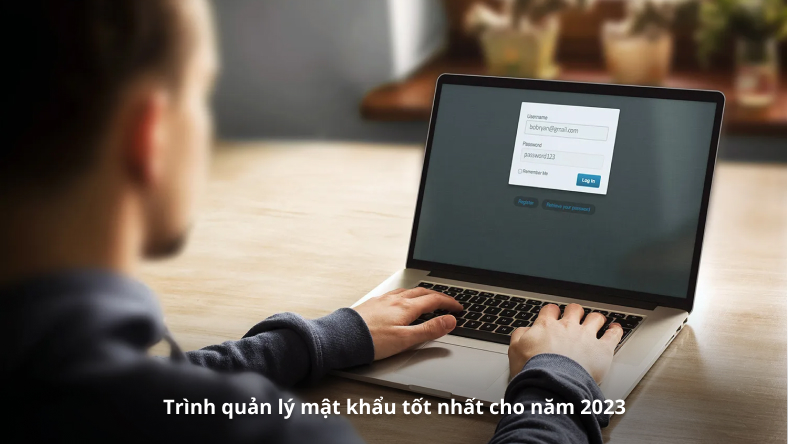
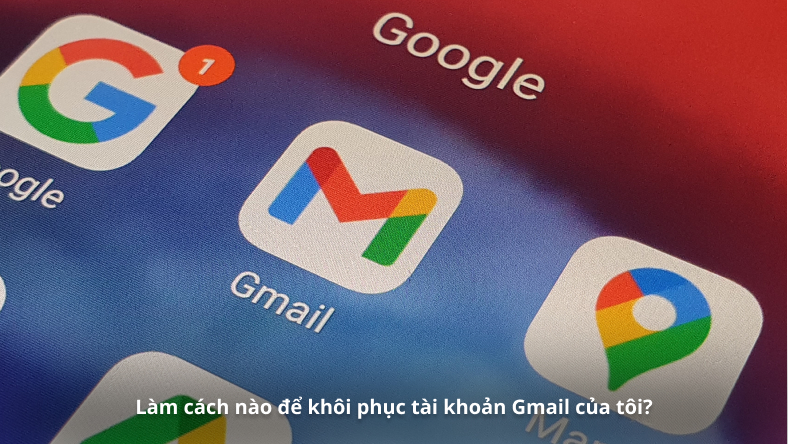









Thảo luận
Chưa có thảo luận nào về Bài viết Cách chuyển đổi MKV sang MP4